Minecraft詳細開服手冊(Windows:Java Edition篇圖文教程)
在本篇教程中,會詳細介紹一個基於官方服務端的Java版Minecraft伺服器的搭建和管理的方式。
注:只適用於有公網IP的情況(即他人可以使用IP從不屬於同一域的網路來訪問你的計算機),如果你並沒有公網IP,你需要用內網對映軟體對映伺服器的埠,並使用內網對映軟體提供的地址進行連線。
如果你需要打造一個真正意義上的伺服器,你需要找到一個可靠的服務商向其購買雲主機。
以下內容作者在騰訊雲的主機上實際測試過。

Windows篇
(此處使用的作業系統環境為64位Windows 11)一、Java的安裝
Minecraft是一款使用Java語言編寫的遊戲,所以Java是其所必須的執行平臺,安裝Java便是作為開設伺服器的第一項任務。
此處要確定使用的Java版本,對於1.17以下版本的伺服器,請在此處(https://www.java.com/)下載安裝Java8。
對於1.17,則需要安裝JDK16(https://www.oracle.com/java/technologies/javase/jdk16-archive-downloads.html)
對於1.18(尚不知道以後的版本),則需要安裝JDK17(https://www.oracle.com/java/technologies/downloads/#java18)

Java18和Java17的下載注:舊版本的JDK下載需註冊甲骨文賬號
二、服務端的獲取
完成Java的安裝後,你需要獲得伺服器的核心檔案,即服務端。
官方服務端主要從Minecraft官網下載(官網的下載頁面只保留了最新版本的服務端)

下載 MINECRAFT :JAVA 版的伺服器(https://www.minecraft.net/zh-hans/download/server)如果需要下載其他版本的服務端,請訪問Minecraft Wiki,在搜尋欄輸入你想要的服務端版本
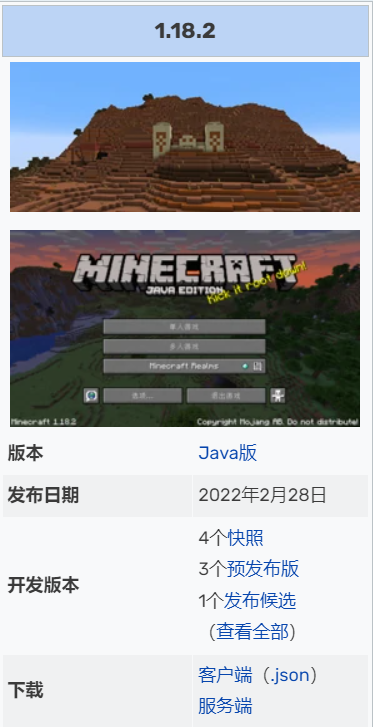
“下載”處可以獲取服務端有時候你可能會看到在“服務端”後面有“(.exe)”字樣,這代表這個服務端有專門的圖形化介面的服務端可供下載,不過並不是只有這些版本有圖形化介面,這個下文會講到。

“服務端”後的“(.exe)”字樣另外,次要更新的服務端是有可能相容的,這取決於協議版本是否相同。
三、服務端的啟動
下載到服務端後,建立一個資料夾,放置進去。
接下來,你需要在資料夾中新建一個文字文件,字尾改為.bat,命名為start(隨便什麼名字都可以)
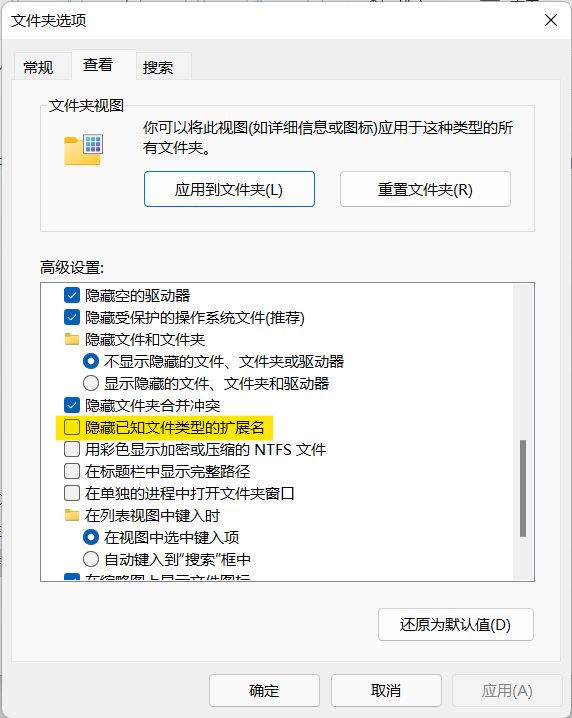
注:有時候你需要取消勾選此項才可以看到檔案字尾名右鍵start.bat選擇“編輯”,在裡面輸入
“java -Xmx1024M(最大記憶體數) -Xms1024M(最小記憶體數) -jar minecraft_server.1.18.2.jar(服務端的名稱,有時候需要修改) nogui(去除此項可以啟用圖形化視窗)”
注:括號及以內內容不要輸入!!
儲存以後雙擊啟動,資料夾內會建立一些檔案,開啟叫“eula.txt”的文字文件

MINECRAFT 終端使用者許可協議如果你同意“MINECRAFT 終端使用者許可協議”,請將最後一行的“false”改為“true”並儲存
再次執行start.bat,此時你電腦的防火牆可能會提示,請務必允許

可能會彈出的視窗當你看到以下內容出現,證明伺服器已經啟動成功了,此處的視窗擁有最高的指令許可權,如果需要關閉伺服器,請輸入stop並回車。

成功啟動的介面三、伺服器的配置
在安裝完成伺服器以後,這個伺服器仍有些許不足,我們需要對其設定進行調整。
在服務端的目錄中,你可以看到這些檔案
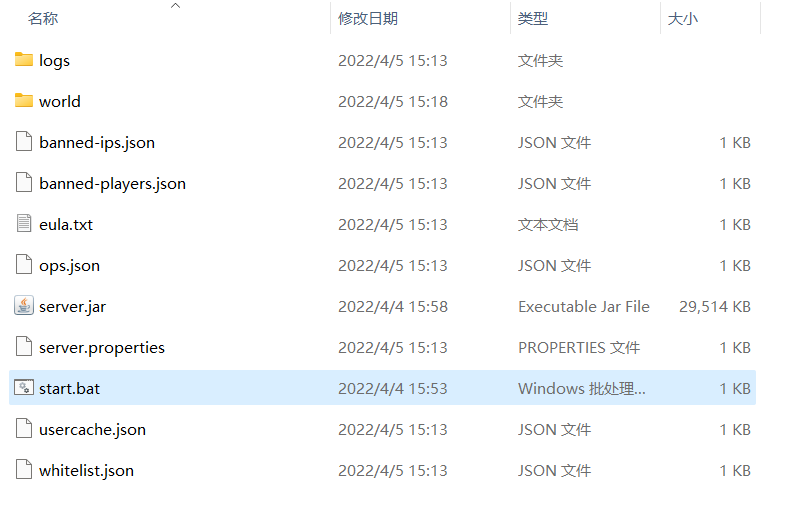
一個標準的官方服務端目錄“logs”資料夾:包含每一次服務端的執行日誌
“world”資料夾:放置存檔的位置
“banned-ips.json”和“banned-players.json”:分別儲存封禁IP和封禁玩家的資料
“ops.json”:儲存伺服器管理員的ID和UUID
“server.properties”:儲存伺服器設定
“usercache.json”:儲存玩家的ID和UUID
“whitelist.json”:儲存白名單資料
這裡我們主要開啟“server.properties”檔案,其他檔案可以用相應的指令在伺服器內實現自動新增。
使用記事本開啟“server.properties”,你可以看到以下內容
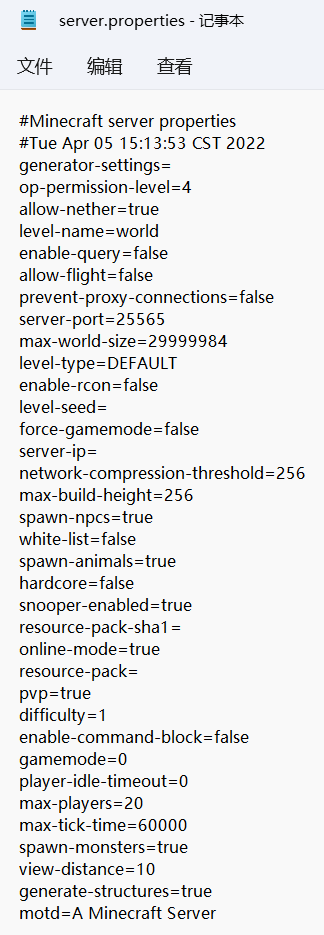
“server.properties”這裡是伺服器的設定,詳細內容請見Minecraft Wiki(https://minecraft.fandom.com/zh/wiki/Server.properties)
※四、Forge的安裝
如果你的伺服器想要開啟更多的玩法,想要使用模組,又想要使用官方服務端,你需要安裝模組載入器,此處以Forge舉例。
首先訪問Forge的官網(https://files.minecraftforge.net/net/minecraftforge/forge/),獲取Forge安裝檔案(Installer)
注:有可能會因為GFW導致下載按鈕無法載入,請合理使用代理伺服器。

Forge官方網站你會得到一個這樣的檔案

適用於1.12.2的Forge雙擊開啟,選擇“Install server”,在下方安裝路徑輸入服務端的目錄
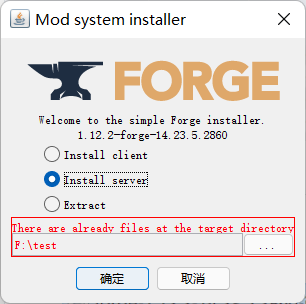
Forge的安裝介面注意:服務端檔案中的核心檔案的名字格式一定為minecraft_server.[版本號].jar,如minecraft_server.1.18.2.jar,否則Forge可能無法正常識別。
點選確定,完成安裝。然後會發現服務端目錄出現了庫資料夾和新的jar檔案

新的服務端核心開啟start.bat,修改原檔案中“server.jar”為新的核心名稱,儲存並執行。看到以下內容時,你便可以關閉服務端並向目錄中的“mods”資料夾放置適用於Forge的模組了

Forge服務端啟動成功

以上便是在Windows系統下進行服務端安裝的操作,至於適用於Linux系統的服務端安裝將在下一篇教程中介紹。
